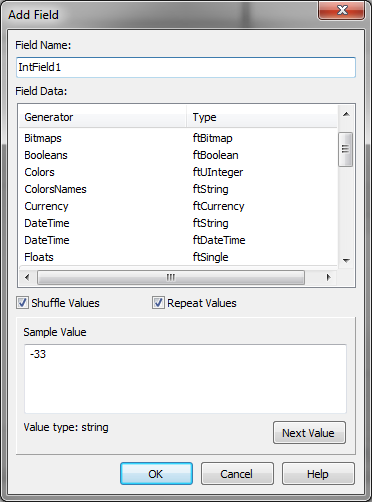Ajouter un champ (LiveBindings)
Remonter à Boîtes de dialogue LiveBindings
La boîte de dialogue Ajouter un champ apparaît quand vous voulez ajouter de nouveaux champs à une source de données. Le dialogue apparaît quand vous :
- Appuyez sur Ajouter un champ dans l'expert LiveBindings sur la page Champs.
- Cliquez sur la commande Ajouter un champ... dans le menu contextuel obtenu par clic droit d'un composant TPrototypeBindSource.
- Appuyez sur le bouton de commande Ajouter nouveau (
 ) de la boîte de dialogue Editeur de champs d'un composant TPrototypeBindSource.
) de la boîte de dialogue Editeur de champs d'un composant TPrototypeBindSource.
Vous pouvez spécifier le nom du champ et choisir des données de champ basées sur vos besoins. Par exemple, vous pouvez utiliser un champ avec des données de type chaîne (ftString) avec Integers en tant que générateur. La case à cocher Valeurs aléatoires produit des valeurs qui ne sont pas dans l'ordre séquentiel, tandis que la case à cocher Valeurs répétées produit une séquence de répétition des valeurs générées. Pour créer une colonne de données avec des valeurs qui ne sont pas dans un ordre particulier avec des doublons, cochez les cases Valeurs aléatoires et Valeurs répétées. Pour créer une colonne de données avec un nombre fixe de valeurs dans l'ordre séquentiel, effacez les cases Valeurs aléatoires et Valeurs répétées.
La zone Valeur exemple affiche les valeurs telles qu'elles sont générées. Le bouton Valeur suivante avance parmi les valeurs.